LinkedIn Text Formatter: So formatierst du deinen Text auf LinkedIn
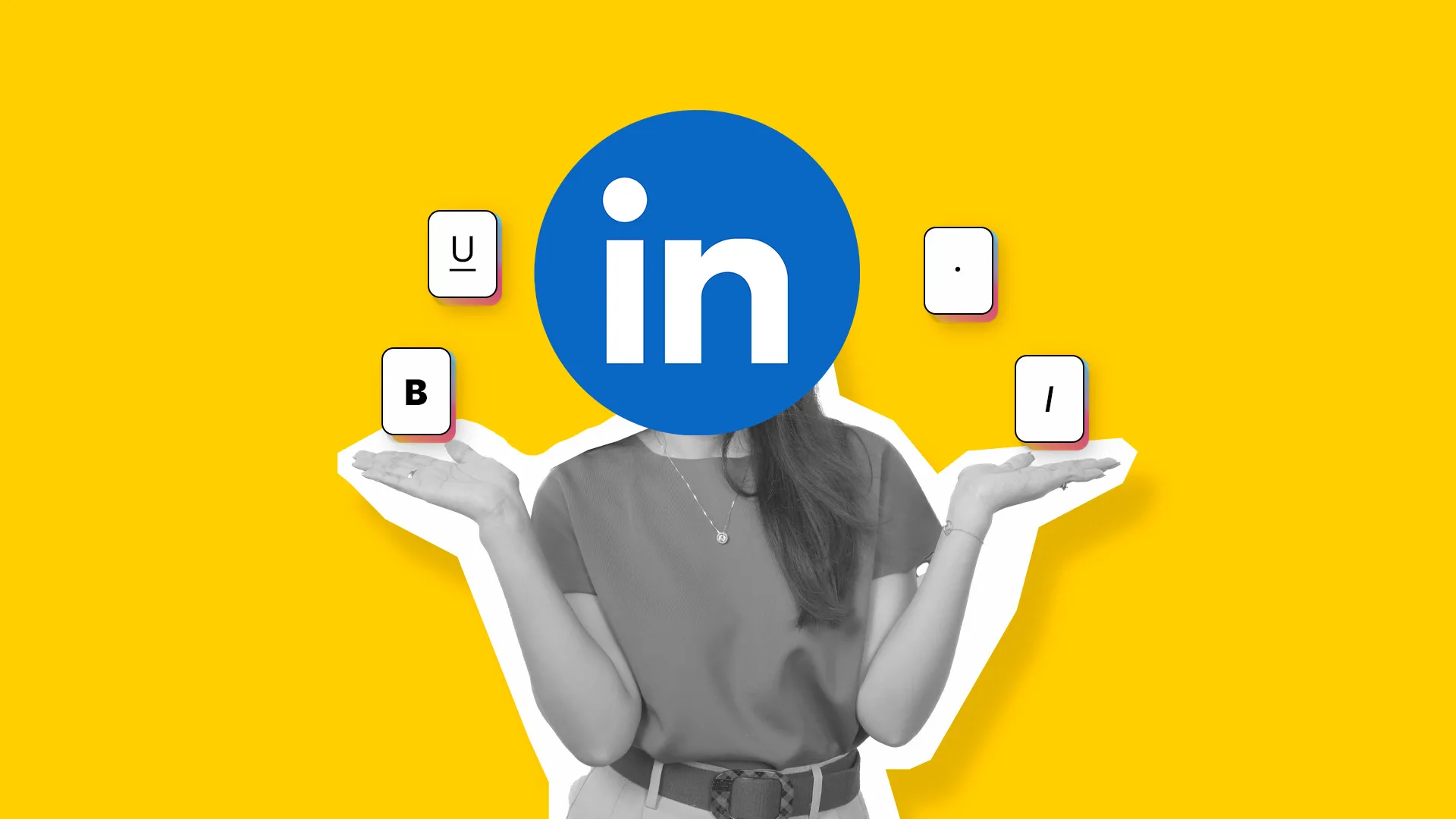
Bist du auf der Suche nach einer einfachen Anleitung, um den Text deines Posts direkt auf LinkedIn zu formatieren?
Dann muss ich dich leider enttäuschen – diese Funktion gibt es so nicht (es sei denn, du kennst den Trick – mehr dazu später). Aber warum widmen wir diesem Thema trotzdem einen Beitrag?
Weil wir dir ein paar LinkedIn-Text-Formatter-Tools empfehlen möchten, mit denen du deinem Text auf LinkedIn das gewisse Extra verleihen kannst. Lies weiter und erfahre mehr!
Text auf LinkedIn formatieren?
Du bist dabei, einen wichtigen Post auf LinkedIn zu schreiben und möchtest bestimmte Wörter oder Absätze hervorheben. Dazu bräuchtest du jedoch einige der beliebtesten Formatierungsoptionen (auch als Rich-Text-Formatierung oder „RTF” bekannt):
- Fettdruck;
- Kursivschrift;
- Unterstrichener Text;
- Emojis 😊.
Doch schnell merkst du, dass diese Optionen auf LinkedIn nicht direkt verfügbar sind.
Warum gibt es keine Formatierungsoptionen direkt auf LinkedIn?
Das liegt daran, dass LinkedIn seine Inhalte – sowohl in Profilen als auch in Beiträgen – aus UX-Design-Gründen im Klartext darstellt. Auch Tastenkombinationen wie „CTRL + B“ für Fettdruck funktionieren auf LinkedIn nicht, weil native Textformatierung (also fett, kursiv, usw.) nicht unterstützt wird. Aber keine Sorge: Es gibt hilfreiche Tools, mit denen du trotzdem kreativ werden kannst. Lass uns einige anschauen.
Online Tools zur Textformatierung
Linkedin-Text-Formatter-Tools erlauben dir, kreative Schriftarten und Formatierungen in deinen Posts zu verwenden. Also los geht’s – hier ist unsere Top-Liste:
✅ Unicode Text Converter für LinkedIn
Ein beliebter Trick, um Text zu formatieren, ist die Verwendung von Unicode. Aber was genau ist Unicode? Dabei handelt es sich um einen universellen Zeichenkodierungsstandard, der es ermöglicht, Text in verschiedenen Schriftarten darzustellen.
Hier ist eine Schritt-für-Schritt-Anleitung dazu:
- Wähle einen Unicode Text Converter aus, zum Beispiel diesen.
- Schreibe oder kopiere deinen Text in den Converter und klicke auf „Show“.
- Nun siehst du eine Vielzahl kreativer Optionen, um deinen Text stilistisch anzupassen.
- Markiere und kopiere die Version, die am besten zu deinem Stil passt.
- Füge den formatierten Text in deinen LinkedIn-Post ein.
✅ Chrome Erweiterungen
Ich halte mein Versprechen – hier ist der Trick, mit dem du deinen Text direkt auf LinkedIn fett, kursiv oder unterstrichen schreiben kannst: Nutze Chrome-Erweiterungen. Eine davon ist der LinkedIn-Text-Formatter, den du ganz einfach in deinem Chrome-Browser installieren kannst.
LinkedIn-Text-Formatter für Chrome:
- Einfach die Erweiterung installieren und schon kannst du Formatierungen anwenden.
- Diese Erweiterung hilft dir auch dabei, Aufzählungspunkte und Listen zu erstellen, was dir zusätzliche Flexibilität bietet.
✅ TypeGrow
TypeGrow ist ein weiteres praktisches Tool, das dir hilft, Text für LinkedIn zu formatieren. Mit TypeGrow kannst du nicht nur Fett- oder Kursivschrift verwenden, sondern auch interessante Schriftarten und spezielle Zeichen einsetzen, um deinen Beitrag hervorzuheben.
So funktioniert’s:
- Geh zu LinkedIn-Text-Formatter auf der Website von Typegrow.
- Gib deinen Text ein und wähle die gewünschte Formatierung aus.
- Kopiere dann den formatierten Text und füge ihn in deinen LinkedIn-Post ein.
Vorsicht: LinkedIn-Text-Formatter vs. Lesbarkeit und SEO
Bevor du deine formatierten Texte veröffentlichst, solltest du ein paar Dinge beachten:
💡Formatierter Text kann deine SEO-Taktiken beeinträchtigen, da er nicht suchbar ist.
Suchmaschinen und LinkedIn können formatierten Text oft nicht richtig indexieren.
💡Nicht auf allen Geräten angezeigt.
Da Unicode verwendet wird, kann es sein, dass formatierte Texte nicht auf jedem Gerät richtig dargestellt werden. Ältere Geräte könnten statt deiner Formatierungen kleine Kästchen anzeigen.
💡Formatierter Text wird von Screenreader (oder Bildschirmleseprogrammen) nicht gelesen.
Für Nutzer, die auf Screenreader angewiesen sind, ist Unicode nicht zugänglich. Der Text wird nicht korrekt interpretiert und stattdessen werden die Unicode-Zeichen einzeln vorgelesen.
Deine formatierten Beiträge mit Metricool vorab planen
Möchtest du deine LinkedIn-Posts über die Formatierung hinaus effizienter gestalten und regelmäßig posten? Metricool hilft dir, deine Beiträge vorauszuplanen. Es zeigt dir auch die besten Zeiten für deine Posts. Mit einem tollen Zeitplan und schön formatierten Texten kannst du deine Reichweite erweitern.
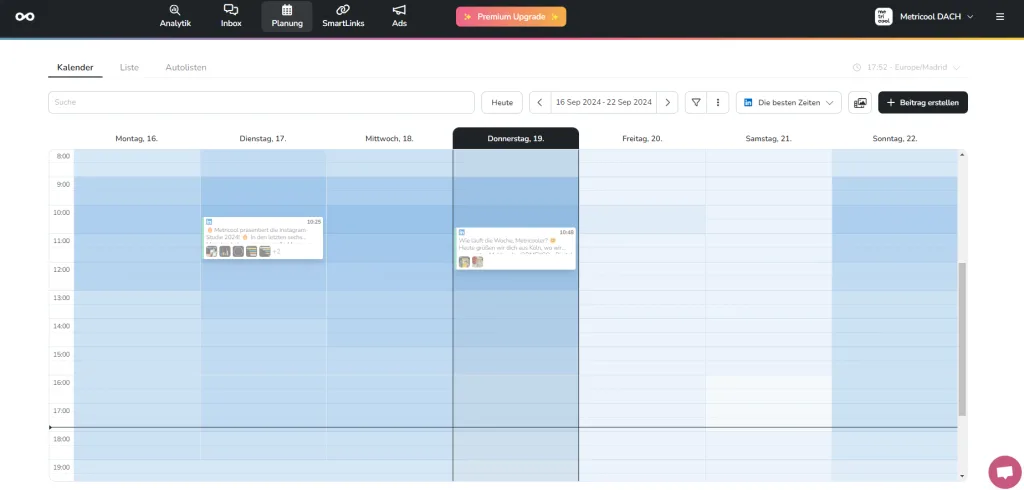
Zum Schluss empfehlen wir dir noch unsere LinkedIn Studie, in der du weitere Daten, Erkenntnisse und Trends zu LinkedIn findest.

